
Hvis du har flere objekter på en PowerPoint-lysbilde som du vil tilordne den samme animasjonen til, trenger du ikke å bruke animasjonen til dem individuelt. I stedet grupper dem sammen slik at de fungerer som ett objekt.
Å komme i gang, åpne PowerPoint-presentasjonen Og gå til lysbildet som inneholder objektene du vil gruppere og animere. Hvis du ikke har det satt inn objektene Likevel kan du gjøre det ved å klikke på "Sett inn" -fanen og velge alternativet (for eksempel "Bilder" eller "Shapes") for ønsket objekt.
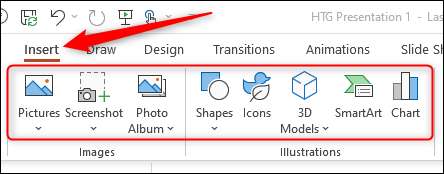
Deretter velger du alle objektene på lysbildet som du vil gruppere sammen. Du kan gjøre dette ved å trykke og holde inne "Ctrl" -tasten ("kommandoen" på Mac) og klikke på objektene. Alternativt kan du klikke og dra musen over objektene.
Et objekt er valgt hvis en boks vises rundt den.
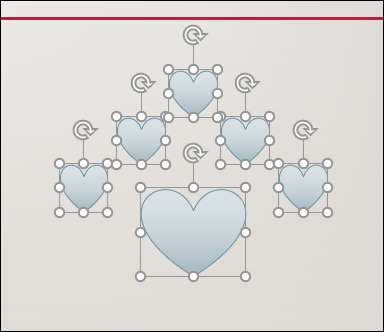
Deretter høyreklikker du et valgt objekt. I hurtigmenyen som vises, hoppet markøren over "gruppen", og velg deretter "Gruppe" fra undermenyen.
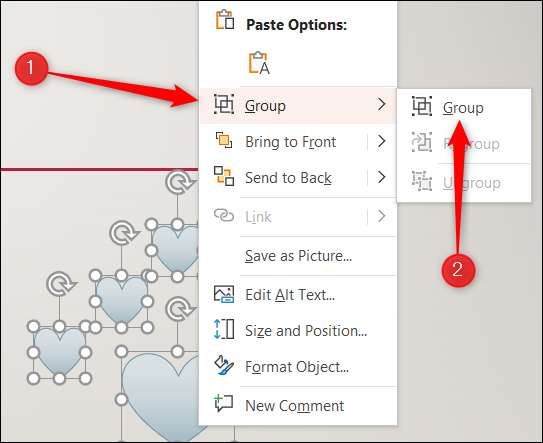
Alle valgte objekter er nå gruppert sammen, og PowerPoint vil behandle dem som et enkelt objekt.
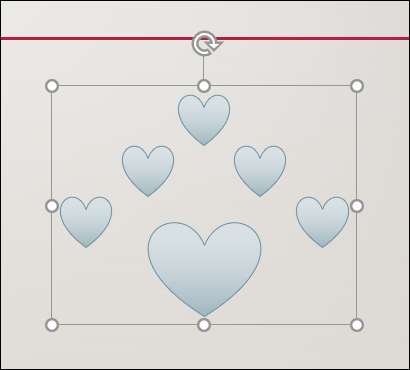
Når du bruker en animasjon, vil den påvirke alle objekter som er i den gruppen. Hvis du vil angi en animasjon, klikker du på gruppen, og velg animasjonen som du vil bruke fra "Animasjonen som du vil bruke fra" animasjonen "som du vil bruke fra" Animasjonen "Animasjoner". Vi bruker "Float in" animasjon i dette eksemplet.
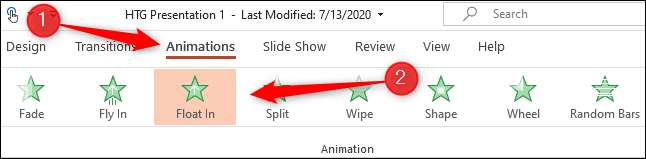
Nå, når du spiller animasjonen, vil objektene i gruppen animere samtidig.
Det er alt det er for det! En stor del av PowerPoints appell er evnen til å manipulere gjenstander på mange forskjellige måter. Du kan ta animasjonsferdighetene dine til neste nivå av Kombinere flere bevegelsesbaner til gruppen din.
I SLEKT: Slik kombinerer du bevegelsesbaner i Microsoft PowerPoint







